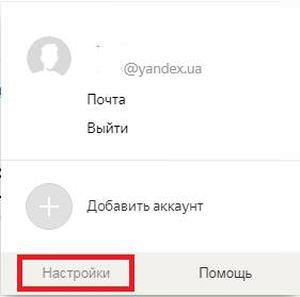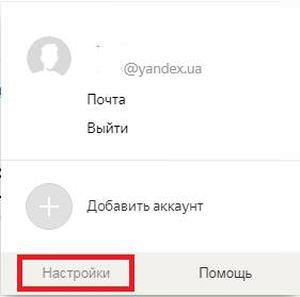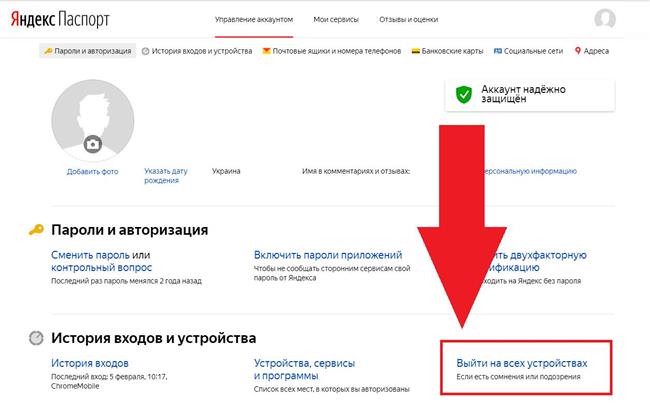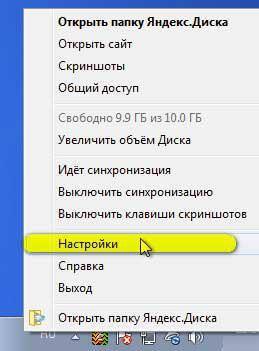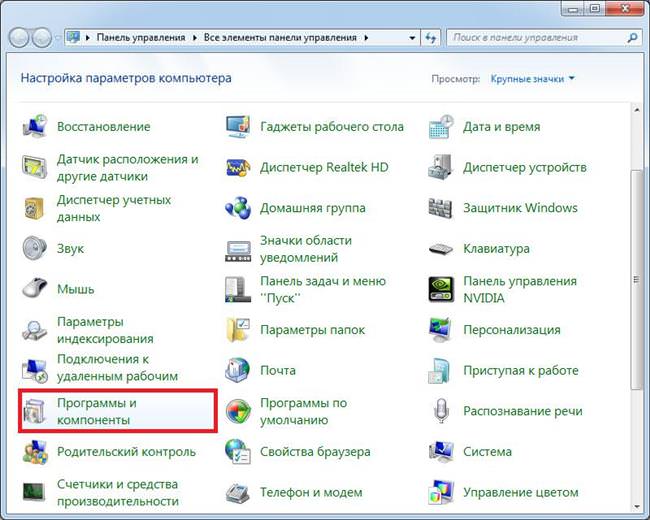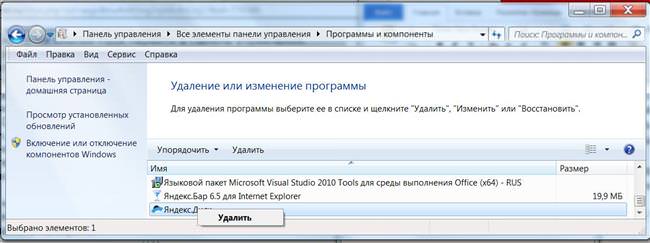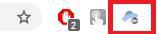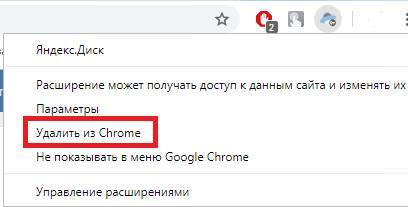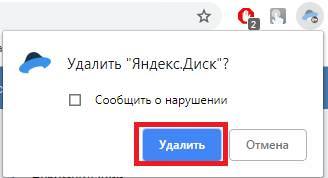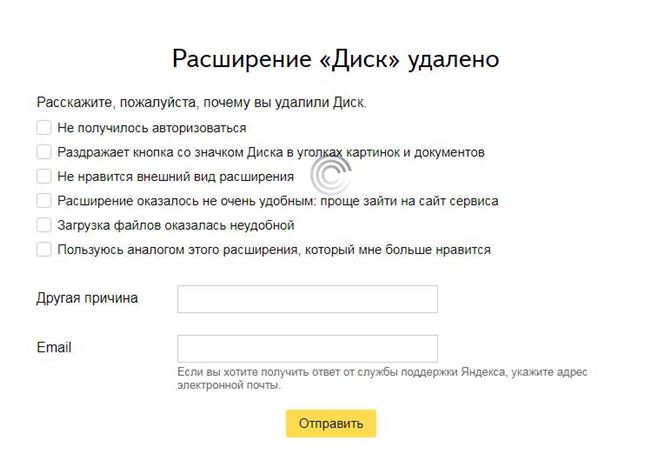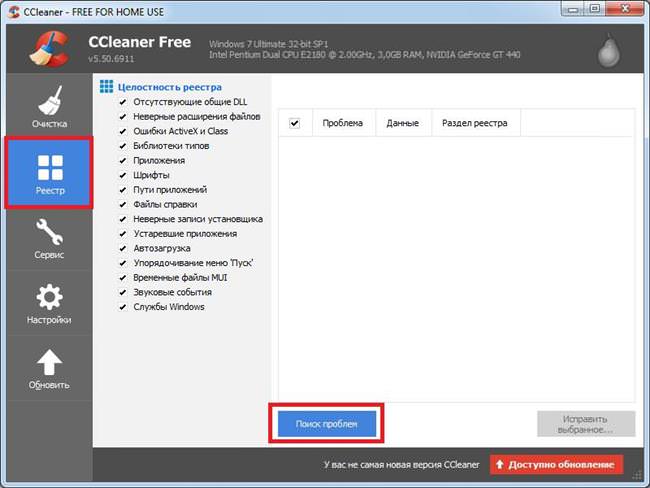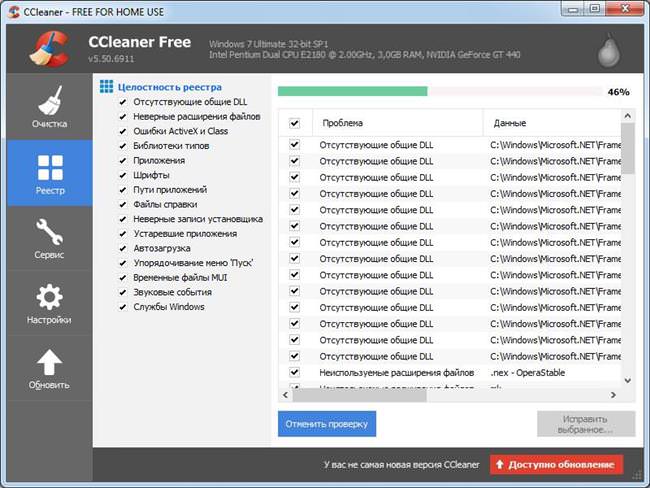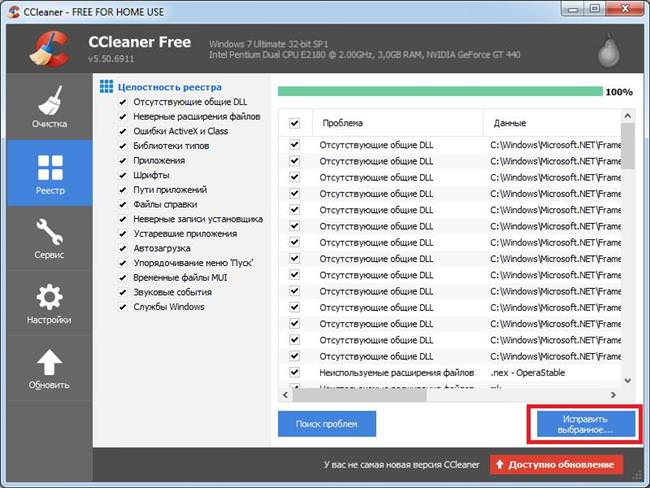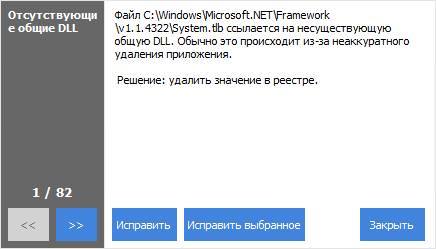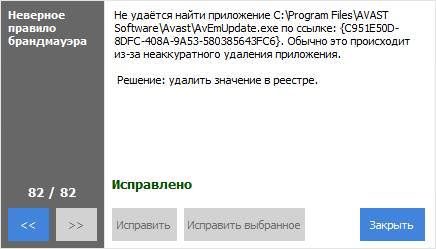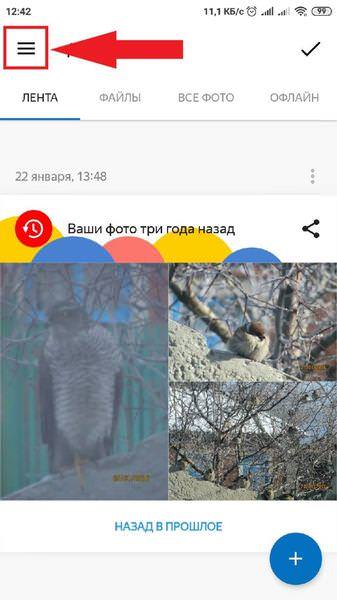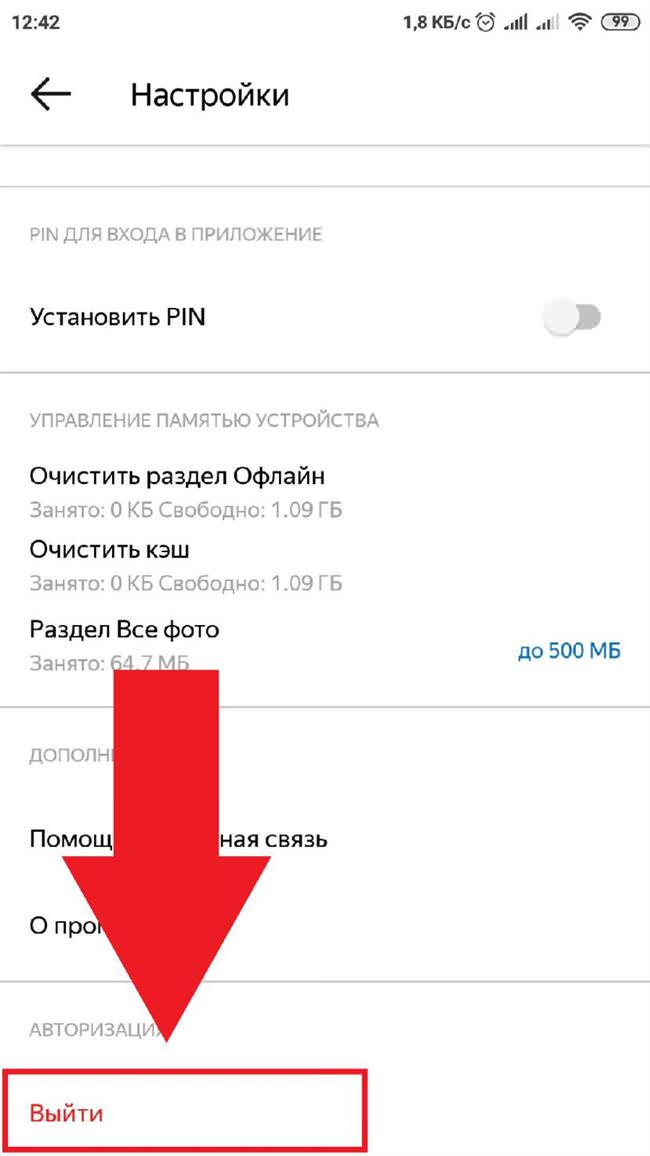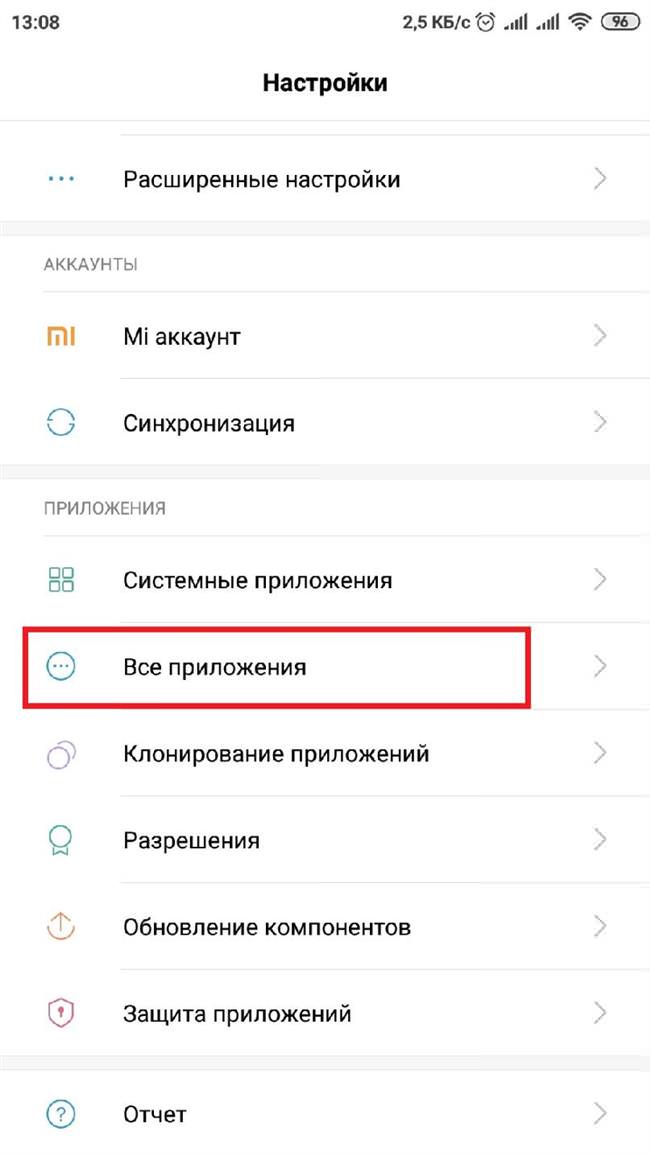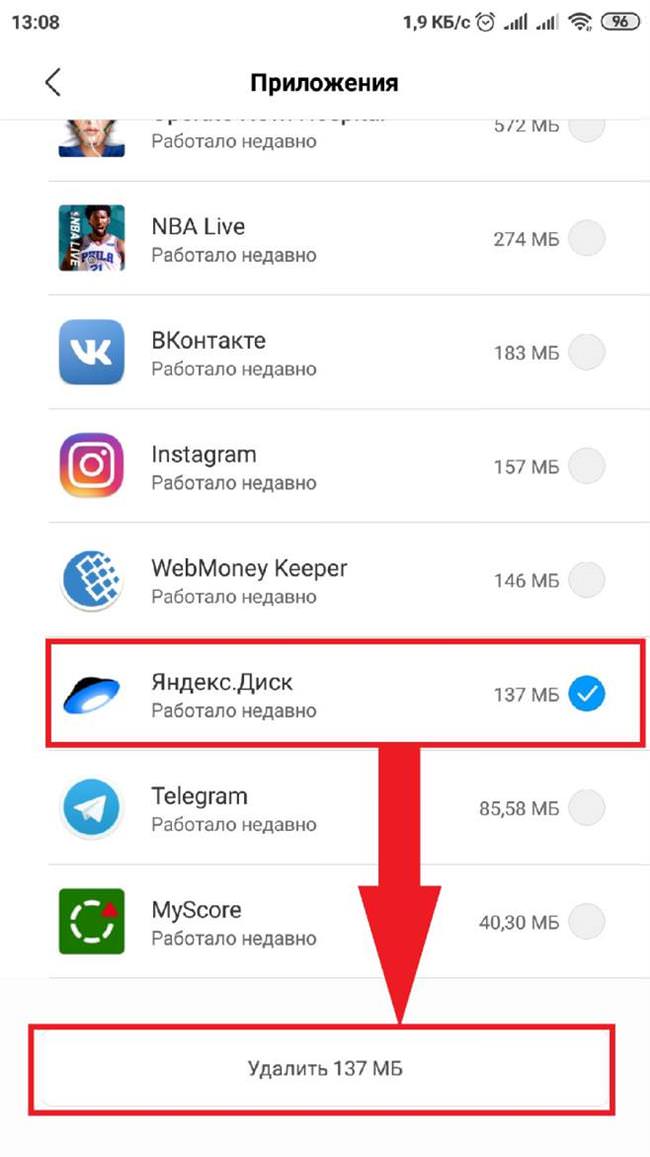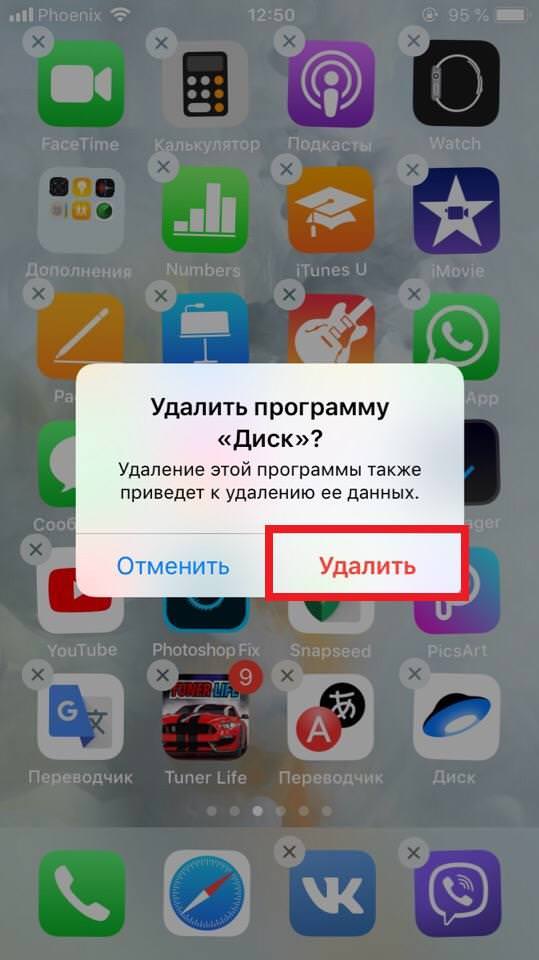Чи не кожен користувач, стикався з хмарними сховищами, завантажуючи фотографії, відеозаписи в хмару, з метою раціонального розподілу вільного місця на власному комп’ютері. Якщо є сховище – значить, є і питання, як його вимкнути. Основна мета відключення – перехід на інший сервіс, або повна відмова від використання. При цьому файли, завантажені в хмарне сховище з комп’ютера або смартфону, – залишаються на ПК, займаючи таким чином вдвічі більше місця.
Відключення диска
Процедура відключення Яндекс.Диска на комп’ютері нескладна, у більшості випадків її вистачає, щоб завершити роботу з хмарним сервісом:
- Потрібно перейти в Яндекс.Диск і видалити всі файли.
- Далі, у правому верхньому куті клацнути по назві облікового запису, у випадаючому меню натиснути на “Налаштування“.

- Натиснути на вкладку “Паспорт“.

- Потім натиснути “Вийти на всіх пристроях“. Після цього всі додатки, прив’язані до аккаунту, будуть відключені.

Для продовження використання сервісів Яндекс, слід знову увійти в обліковий запис.
Відключення від сховища
Перед видалення Яндекс.Диска з комп’ютера необхідно вимкнути синхронізацію з сервером:
- Перейти на панель завдань, в область сповіщень. Відшукати на ній іконку у вигляді літаючої тарілки, клацнути по ній правою кнопкою миші (ПКМ). З контекстного меню вибрати пункт “Налаштування“.

- У вікні, перейдіть на вкладку “Запис“, а на неї натиснути на “Відключити комп’ютер від диска“, потім “ОК“.

- Відключення від сервера завершено, тепер можна перейти до видалення програми.
Деінсталяція програми
Видалення Яндекс.Диска можна зробити за допомогою стандартної процедури через “Панель Управління” або з будь-якого клінера, наприклад IObit Uninstaller, Auslogics Uninstall Manager та інших. Стандартна деінсталяція виконується так:
- Перейти шляхом “Пуск” – “Панель Управління“.

- Вибрати “Програми та компоненти“.

- Відшукати в списку програму, клацнути лівою кнопкою миші (ЛКМ), потім “Видалити“.

- Підтвердити видалення.

Голосовий пошук Яндекс – як встановити і як користуватися
Очищення папки з файлами
Процедура видалення програми була завершена, але файли, що залишилися після неї – немає. Для очищення папки на комп’ютері і видалення всіх слідів використання слід перейти по дорозі: “C:/Users/*ім’я Користувача*/YandexDisk” (якщо розташування не було змінено користувачем). Файли, або всю папку цілком необхідно видалити.
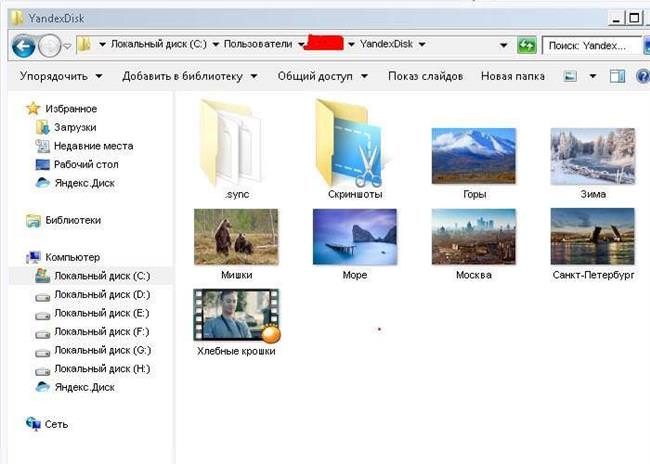
Розширення в браузері
Якщо Yandex.Disk був інтегрований в браузер, то потрібно вимкнути розширення:
- На панелі розширень у браузері знайти іконку у вигляді “літаючої тарілки”.

- Кликнути по ній ПКМ для відкриття контекстного меню. Вибрати пункт “Видалити“. В даному випадку “Видалити з Chrome“.

- Підтвердити операцію.

- Процедура завершена. При бажанні можна залишити відгук про розширення.

Очищення залишків програми
Очистити залишкові записи в реєстрі і файли з накопичувача допоможе будь-чистильник, такий як CCleaner, Auslogics або IObit SystemCare. Наявність залишкових файлів є однією з причин уповільнення роботи ПК. Розглянемо процедуру очищення на прикладі програми CCleaner:
- В основному вікні програми перейти в розділ “Реєстр“. Натиснути “Пошук проблем“.

- Запуститься процес сканування на наявність помилок в реєстрі.

- Після його закінчення, натиснути на кнопку “Виправити вибране…“.

- На екрані з’явиться повідомлення. CCleaner задасть питання, чи потрібно створити копію записів реєстру (зробити backup). Рекомендується створити копію.

- Наступний крок – чистка записів реєстру. Можна видаляти з однієї (кнопка “Виправити”), а можна всі записи (“Виправити вибране”).

- Очищення завершено.

Відключення на телефоні
Процедура виключення хмарного сховища на телефоні ідентична для Андроїд і Айфон.
На Андроїді процедура наступна:
- У відкритому додатку тапнути по кнопці у вигляді трьох смужок. У меню, знайти пункт “Налаштування“.

- Прокрутити вниз сторінки, натиснути кнопку “Вийти“.

Що таке Браузер – основи роботи
Для Айфона слід точно також, зайти в програму, тапнути по значку у вигляді шестерні, перегорнути вниз і натиснути “Вийти…“.
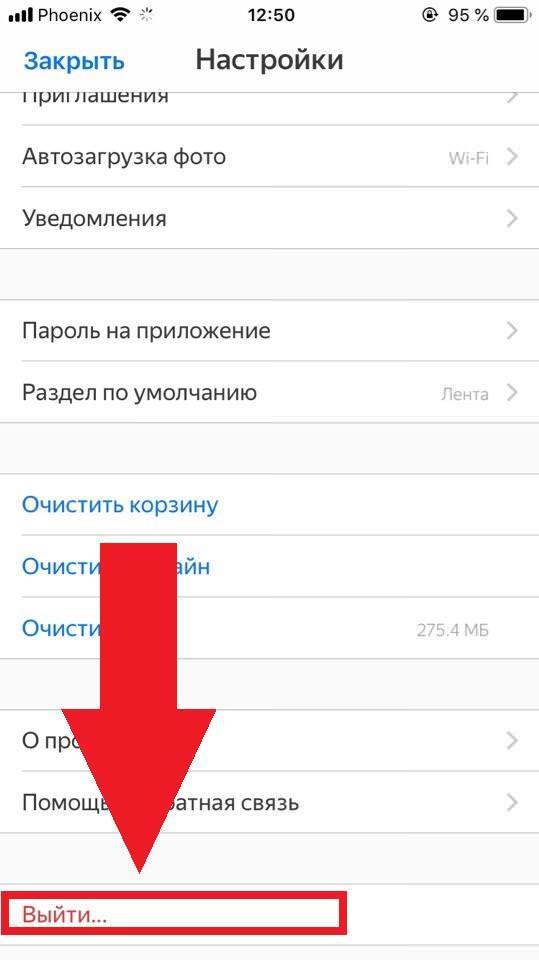
Видалення з телефону
Видалити додаток з Анроида можна наступним чином:
- Перейти в налаштування телефону, знайти пункт “Всі програми“. Буде відображено список встановлених на смартфоні додатків.

- Знайти Яндекс.Диск, виділити його, натиснути на кнопку “Видалити” і підтвердити дію.

Видалити додаток на Айфоне можна прямо з робочого столу:
- Знайти Яндекс.Диск серед встановлених додатків. Натиснути і утримувати палець на порожньому місці робочого столу до появи в кутку іконок “хрестиків“.

- Тапнути по хрестику для відображення діалогового вікна. Підтвердити видалення, натиснувши на кнопку “Видалити“.

Як видалити Яндекс.Диск з MAC OS
Процедура видалення Яндекс.Диска не відрізняється від процедури видалення інших програм для Macintosh OS:
- На панелі завдань знайти іконку “Finder“. Кликнути по ній.
- У правій частині вікна відкрився знайти пункт “Програми“.
- Знайти “Яндекс.Диск.app“, клацнути по ньому правою кнопкою маніпулятора і вибрати пункт “Перемістити в кошик“.
- Очистити кошик. На цьому видалення завершено.